使用企业A的阿里云账号创建RAM角色并为该角色授权,并允许企业B的RAM用户扮演该角色,即可实现企业B的RAM用户访问企业A的阿里云负载均衡资源的目的。
背景信息
假设企业A购买了多种云资源来开展业务,并需要授权企业B代为开展部分业务,则可以利用RAM角色来实现此目的。RAM角色是一种虚拟用户,没有确定的身份认证密钥,需要被一个受信的实体用户扮演才能正常使用。为了满足企业A的需求,可以按照以下流程操作:
企业A创建RAM角色。
企业A为该RAM角色添加权限。
企业B创建RAM用户。
企业B为RAM用户添加AliyunSTSAssumeRoleAccess权限。
企业B的RAM用户通过控制台或API访问企业A的资源。
步骤一:企业A创建RAM角色
首先需要使用企业A的阿里云账号登录RAM控制台并创建RAM角色。
使用RAM管理员登录RAM控制台。
在左侧导航栏,选择。
在角色页面,单击创建角色。
在创建角色页面,选择可信实体类型为阿里云账号,然后单击下一步。
设置角色信息。
输入角色名称。
输入备注。
选择云账号。本文选择其他云账号,并输入企业B的阿里云账号ID。
当前云账号:当您允许当前阿里云账号下的所有RAM用户扮演该RAM角色时,您可以选择当前云账号。
其他云账号:当您允许其他阿里云账号下的所有RAM用户扮演该RAM角色时,您可以选择其他云账号,然后输入其他阿里云账号(主账号)ID。该项主要针对跨阿里云账号的资源授权访问场景,相关教程,请参见跨阿里云账号的资源授权。
您可以在安全设置页面查看阿里云账号(主账号)ID。
重要如果您仅允许指定的RAM用户扮演该RAM角色,而不是阿里云账号(主账号)下的所有RAM用户,您可以采取以下两种方式:
修改RAM角色的信任策略。具体操作,请参见示例一:修改RAM角色的可信实体为阿里云账号。
修改RAM用户的角色扮演权限策略。具体操作,请参见能否指定RAM用户具体可以扮演哪个RAM角色?。
单击完成,然后单击关闭。
步骤二:企业A为该RAM角色添加权限
新创建的角色没有任何权限,因此企业A必须为该角色添加权限。
步骤三:企业B创建RAM用户
接下来要使用企业B的阿里云账号登录RAM控制台并创建RAM用户。
使用阿里云账号(主账号)或RAM管理员登录RAM控制台。
在左侧导航栏,选择。
在用户页面,单击创建用户。
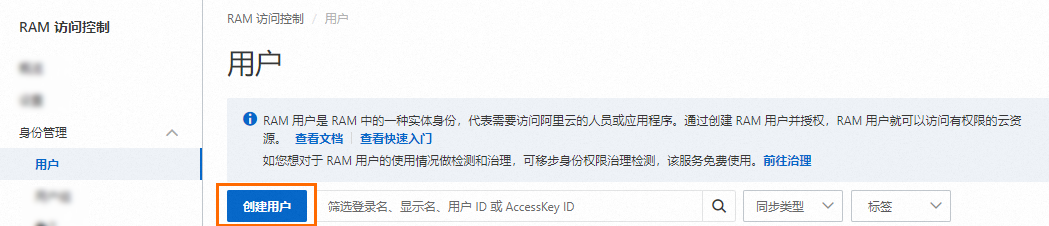
在创建用户页面的用户账号信息区域,设置用户基本信息。
登录名称:可包含英文字母、数字、半角句号(.)、短划线(-)和下划线(_),最多64个字符。
显示名称:最多包含128个字符或汉字。
标签:单击
 ,然后输入标签键和标签值。为RAM用户绑定标签,便于后续基于标签的用户管理。
,然后输入标签键和标签值。为RAM用户绑定标签,便于后续基于标签的用户管理。
说明单击添加用户,可以批量创建多个RAM用户。
在访问方式区域,选择访问方式,然后设置对应参数。
为了账号安全,建议您只选择以下访问方式中的一种,将人员用户和应用程序用户分离,避免混用。
控制台访问
如果RAM用户代表人员,建议启用控制台访问,使用用户名和登录密码访问阿里云。您需要设置以下参数:
控制台登录密码:选择自动生成密码或者自定义密码。自定义登录密码时,密码必须满足密码复杂度规则。更多信息,请参见设置RAM用户密码强度。
密码重置策略:选择RAM用户在下次登录时是否需要重置密码。
多因素认证(MFA)策略:选择是否为当前RAM用户启用MFA。启用MFA后,还需要绑定MFA设备。更多信息,请参见为RAM用户绑定MFA设备。
使用永久AccessKey访问
如果RAM用户代表应用程序,您可以使用永久访问密钥(AccessKey)访问阿里云。启用后,系统会自动为RAM用户生成一个AccessKey ID和AccessKey Secret。更多信息,请参见创建AccessKey。
重要RAM用户的AccessKey Secret只在创建时显示,不支持查看,请妥善保管。
访问密钥(AccessKey)是一种长期有效的程序访问凭证。AccessKey泄露会威胁该账号下所有资源的安全。建议优先采用STS Token临时凭证方案,降低凭证泄露的风险。更多信息,请参见使用访问凭据访问阿里云OpenAPI最佳实践。
单击确定。
根据界面提示,完成安全验证。
步骤四:企业B为RAM用户添加权限
企业B必须为其阿里云账号下的RAM用户添加AliyunSTSAssumeRoleAccess权限,RAM用户才能扮演企业A创建的RAM角色。
后续步骤
完成上述操作后,企业B的RAM用户即可按照以下步骤登录控制台或调用API访问企业A的云资源。
登录控制台访问企业A的云资源
使用企业B的RAM用户登录阿里云控制台。
具体操作,请参见RAM用户登录阿里云控制台。
RAM用户登录成功后,将鼠标悬停在右上角头像的位置,单击切换身份。
登录负载均衡控制台即可访问企业A的云资源。
使用企业B的RAM用户通过API访问企业A的云资源
要使用企业B的RAM用户通过API访问企业A的云资源,必须在代码中提供RAM用户的AccessKeyId、AccessKeySecret和SecurityToken(临时安全令牌)。使用STS获取临时安全令牌的方法,请参见AssumeRole。